Утерян доступ к WebMoney: как восстановить данные
Эта статья предлагает простые и эффективные способы восстановления удаленных данных на WebMoney. Если вы когда-либо сталкивались с потерей доступа к своим ключам или истории на WebMoney, то эта статья для вас! Мы предоставим вам подробное руководство по восстановлению ваших данных, а также дадим ценные советы и рекомендации от эксперта.

- Аккаунт WebMoney
- Что такое файл ключей WebMoney
- Как создаётся и где хранится файл ключей
- Восстановление доступа к WebMoney после переустановки Windows или форматирования жесткого диска
- Восстановление системных файлов WebMoney
- Вопросы и ответы
- Комментарии
Аккаунт WebMoney
Управлять аккаунтом WebMoney можно со смартфона или планшета (WMKeeper Mobile), из интернет-браузера (WMKeeper Standart) или с помощью приложения на ПК (WMKeeper WinPro), которое обладает абсолютно всеми функциями.
| Функция | Описание |
|---|---|
| Обзор | WebMoney — это онлайн-платежная система, которая позволяет пользователям переводить деньги, совершать платежи и хранить средства в электронном виде. Она была запущена в 1998 году в России. |
| Поддерживаемые валюты | Поддерживает несколько валют, включая USD, EUR, RUB и другие. Также поддерживает транзакции с цифровым золотом и криптовалютами. |
| Типы аккаунтов | WebMoney предлагает несколько типов аккаунтов, включая личные, бизнес и торговые аккаунты для разных типов пользователей. |
| Методы транзакций | Пользователи могут переводить деньги на другие аккаунты WebMoney, оплачивать услуги и совершать покупки в Интернете с помощью WebMoney. |
| Функции безопасности | WebMoney использует комбинацию паролей, номеров мобильных телефонов и других методов аутентификации для защиты аккаунтов и транзакций. |
| Глобальная доступность | В основном используется в России и Восточной Европе, но также доступна для международных пользователей в других регионах. |
| Структура комиссий | WebMoney взимает небольшие комиссии за транзакции, обычно за обмен валют и вывод средств на банковские счета или электронные кошельки. |
| WebMoney Keeper | WebMoney Keeper — это программная платформа, используемая для управления аккаунтами WebMoney, проведения транзакций и отслеживания балансов. |
| Принятие | WebMoney широко принимается онлайн-ритейлерами, цифровыми сервисами и фрилансерами, особенно в России и странах СНГ. |
| Плюсы | Низкие комиссии, поддержка нескольких валют, безопасные транзакции и широкое принятие в определенных регионах. |
| Минусы | Ограниченное принятие за пределами России, сложный процесс регистрации и менее удобный интерфейс по сравнению с другими платежными системами. |

Восстановление файлов WebMoney: ключи kwm, кошельки, история сообщений и доступ к WMKeeper📁⚕️🤔
Каждый пользователем может выбрать для себя удобный способ управления аккаунтом, но общими для всех способов будут следующие данные:
- WMID (уникальный для каждого пользователя 12-значный код);
- Зарегистрированный в системе адрес электронной почты;
- Зарегистрированный в системе номер мобильного телефона;
- Установленный пользователем пароль.
Наличие всех перечисленных данных есть обязательным условием для беспрепятственного использования и управления WebMoney кошельком, но как показывает практика наиболее важным пунктом и тем параметром системы безопасности, с которым возникает больше всего проблем у пользователей – является именно пароль и файл ключей (.kwm), которые обеспечивают доступ к WMID.
Это связано с тем, что в случае утери пароля или файла ключей (.kwm), а также файлов сертификатов (.pfx или .p12), пользователю требуется пройти довольно сложную процедуру восстановления. Необходимо быть готовым к необходимости отправки оригиналов нотариально заверенных документов по почте в офис WebMoney или даже личного посещения офиса аттестации WebMoney.

Что такое Bitcoin, как его добывать (mining) и какие биткоин кошельки использовать 💰⛏️💻
Что такое файл ключей WebMoney
Файл ключей WebMoney – это специальный файл для пользователей приложения WMKeeper WinPro, с помощью которого пользователем осуществляется доступ к своему аккаунту WebMoney. Данный файл имеет такое же название, как и WMID пользователя (12-ти значный код) и расширение *.kwm (например, 123426789012.kwm). Особенностью данного файла есть то, что он имеет строго установленный размер – 164 байта.
Для большей безопасности, на файл ключей также устанавливается пароль, который назначается самим пользователей.
Для входа в кошелёк с WMKeeper WinPro в обычном режиме файл ключа не требуется. Достаточно просто ввести пароль пользователя. Файл ключей запрашивается программой при первом запуске WMKeeper WinPro, после переустановки операционной системы или в случае входа с другого компьютера.
Как создаётся и где хранится файл ключей
Чтобы создать файл ключей, запустите ваш WMKeeper WinPro и выберите меню Инструменты / Параметры программы / Безопасность.
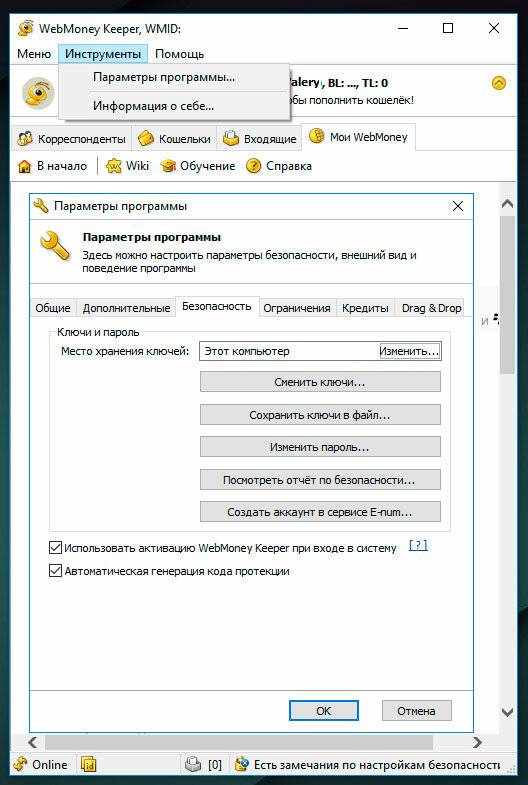
В открывшемся окне Параметры программы нажмите «Сохранить ключи в файл…», и укажите путь для сохранения файла ключей и код доступа к файлу ключей.
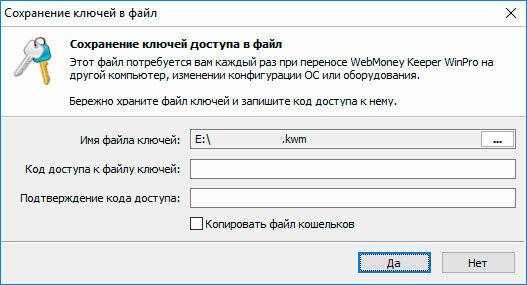
Сохраните файл ключей в удобное и надёжное место, и запомните пароль доступа к данному файлу.
Восстановление доступа к WebMoney после переустановки Windows или форматирования жесткого диска
Всё описанное выше, это всего лишь предыстория, которая указана для того, чтобы пользователь понимал, что такое файл ключей и что от него требуется в случае попытки доступа к своему кошельку WebMoney, после переустановки операционной системы или, например, форматирования жесткого диска.
Часто такое требование WMKeeper WinPro становится сюрпризом для пользователя, так как он не помнит место расположения файла ключей или, что бывает чаще, забыл скопировать файл ключей WebMoney перед установкой операционной системы или на флешке, на которой хранилась его резервная копия, уже записаны другие файлы.
Конечно же, у WebMoney на такие случаи существует специальная процедура, которая детально описана на официальном сайте. Но как уже упоминалось выше, её осуществление сопряжено с выполнением ряда условий, которые осуществить не всегда удобно или возможно. Это касается и предоставления нотариально заверенных копий документов и необходимости личного присутствия собственника аккаунта при подаче соответствующего заявления.
Итак, после запуска WMKeeper WinPro, программа предлагает ввести WMID и пароль, а также место хранения ключей доступа.

Так как это первая попытка входа в программу с указанного компьютера (или после переустановки операционной системы), то WMKeeper WinPro не может найти служебный файл, в связи с чем предлагает выбрать возможную причину этого, а также ситуацию с наличием файла ключей (указать путь к нему и ввести пароль к файлу).
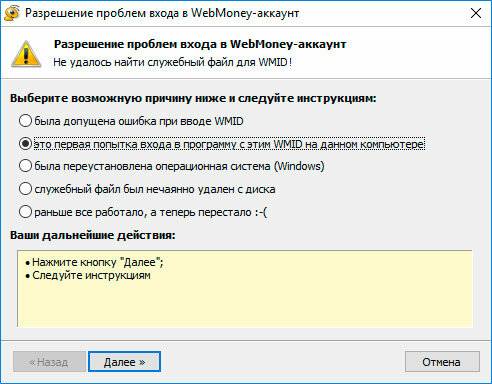
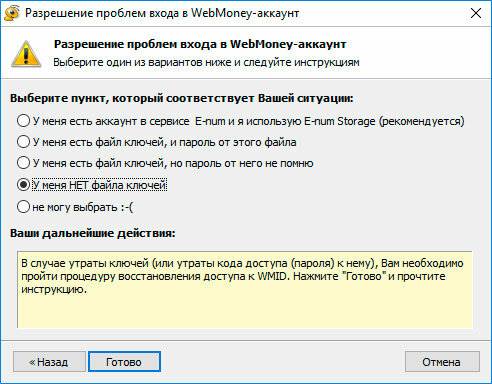

Чтобы восстановить файл ключей (.kwm), запустите Hetman Partition Recovery и просканируйте флешку или жесткий диск на котором хранился ключ. Если файл ключей хранился на жестком диске компьютера, то лучше если вы вспомните папку, в которой он был сохранён – так его будет легче найти.
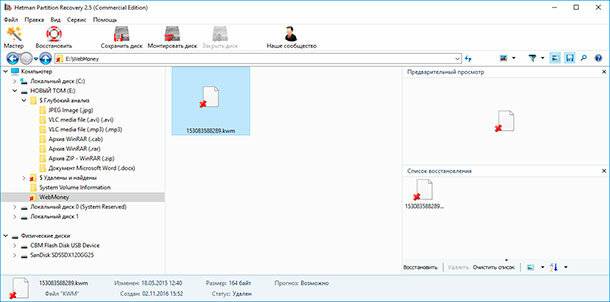
Выберите нужный вам файл и сохраните его в удобное место, после чего можете продолжить вход в ваш WebMoney аккаунт с помощью WMKeeper WinPro.
Восстановление системных файлов WebMoney
Описание восстановления доступа пользователя к кошелькам WebMoney будет не полным, если не упомянуть ещё один важный момент – это восстановление истории операций WMID и переписки по внутренней почте.
Дело в том, что вся история вашего WMID, в случае использования WMKeeper WinPro, хранится в Файле кошельков на вашем компьютере. Данный файл имеет название вашего WMID и расширение «.pwm». Он создаётся Кипером автоматически, во время его работы, и по умолчанию сохраняется в профиле пользователя на диске С:
C:\Users\(Имя Пользователя)\AppData\Roaming\WebMoney
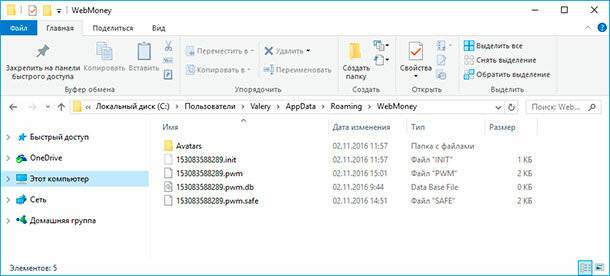
Кроме указанного файла в папке WebMoney профиля пользователя находятся ещё три файла, которые создаются WMKeeper WinPro и используются программой во время запуска и загрузки истории операций, это:
- 153083588289.init (скрытый)
- 153083588289.pwm.db
- 153083588289.pwm.safe
Отсутствие, удаление или утеря файла кошельков, не станет для пользователя препятствием в доступе к своим кошелькам, но без него будет недоступной история операций и переписки. Частично она должна восстановиться на вашем WMKeeper, но на серверах WebMoney храниться история за последние три дня, которая автоматически загружается программой при запуске.
Историю операций по вашим кошелькам можно увидеть с помощью сервиса «Отчёты» на сайте WebMoney. Но её также можно попробовать восстановить и в вашем Кипере. Для этого, запустите Hetman Partition Recovery и восстановите утерянные файлы кошельков вашего WMID и всё содержимое папки C:\Users\(Имя Пользователя)\AppData\Roaming\WebMoney.
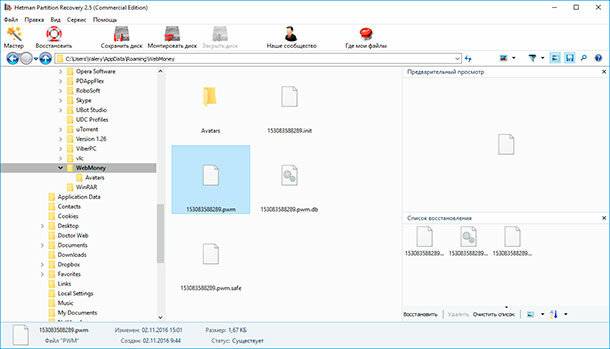
Далее, есть два способа загрузить WMKeeper используя восстановленные файлы кошельков:
-
Запустите WMKeeper WinPro и если это первый запуск программы на компьютере после переустановки системы, вы увидите следующее окно.

Закройте его и скопируйте все 4 (или больше) восстановленные ранее файлы в папку C:\Users\(Имя Пользователя)\AppData\Roaming\WebMoney, после чего повторно запустите WMKeeper и введите пароль вашего WMID.

Если программа сообщит о том, что не смогла обнаружить файл кошельков, не создавайте новый, а укажите путь к восстановленным .pwm файлам.
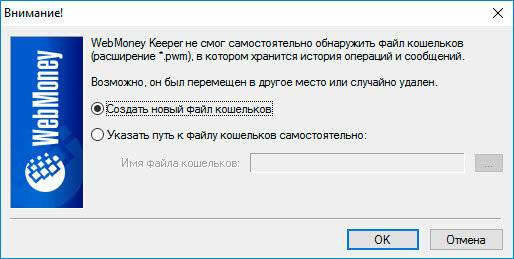
В результате этого, WMKeeper загрузится с восстановленных вами файлов истории.
-
Если по каким-то причинам WMKeeper отказывается загружаться в результате полной замены файлов папки C:\Users\(Имя Пользователя)\AppData\Roaming\WebMoney, попробуйте подставить восстановленные .pwm файлы, размещая их в папке, до того момента пока очередной файл не подойдёт.
Только имейте ввиду, что файл кошельков шифруется файлом ключей. Если после утери или перед восстановлением файла кошельков был изменён файл ключей, то файл кошельков в таком случае становится недействительным.






1. Храните ключи WebMoney в безопасном месте, предпочтительно в физическом носителе.
2. Не раскрывайте свои ключи никому, даже самым близким людям.
3. Настройте двухфакторную аутентификацию для своего WebMoney-аккаунта.
4. Не сохраняйте ключи WebMoney в текстовых файлах, а также не записывайте их на бумагу.
5. Обновляйте свои ключи WebMoney регулярно.
6. Постоянно следите за своим WebMoney-аккаунтом, чтобы увидеть, не было ли каких-либо неожиданных транзакций.